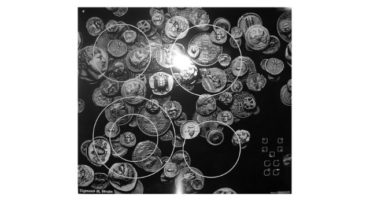אז, יש לך אייפד, ואתה רוצה לצפות בסרטונים עליו. התפיסה היא שאתה צריך להעלות איכשהו סרטים מעניינים לאייפד, וזה לא תמיד קל לעשות זאת. התוכנית הרגילה מסרבת לקבל את הרשומות בהן אתה צופה בקלות במחשב או במכשיר אנדרואיד.
האם זה אומר שצריך לקנות סרט בחנות? ממש לא. אנו מציעים לך שלוש דרכים קלות להקלטת וידיאו בטאבלט Apple שלך.
כיצד להעלות סרטים לנגן iPad רגיל
לרוע המזל (או לא), נגן הווידאו המובנה ב- iOS הוא מאוד מהיר בפורמט. זה מקל על עובדי שירות iTunes - אין צורך להתמודד עם גן החיות של רכיבי codec שונים. אבל זה מסבך משתמשים: לפני העלאת הסרטים הדרושים לאייפד, עליך לוודא שהקבצים שלך בפורמט MP4 וב- M4V.
ממירים רבים זמינים כיום. והמשאבים שבהם תוכלו להוריד סרטים מוצעים לרוב גרסאות מותאמות כבר לאייפד, בפורמט וברזולוציה הנכונים. לכן, אנו מניחים שהסרטון בפורמט הנכון להורדה כבר קיים.
אנו נניח שכבר התקנת את iTunes. אם לא, תוכלו להוריד אותו באתר הרשמי, יש גם הוראות להתקנה ולהגדרת התצורה.
אתה יכול להוריד סרטים כאלה:
- פתח את מנהל הקבצים (סייר, מפקד Total או אחר), ובתוכו - התיקיה במחשב עם הווידיאו שכבר הומר.
- חבר את ה- iPad למחשב שלך והמתן להפעלת iTunes. אם התוכנית לא מתחילה, הפעל אותה ידנית.
- בעמודה השמאלית של חלון התוכנית, מצא את הקטע "התקנים", בתוכו - האייפד שלך, ובתוכו, בתורו - החלק "סרטים".
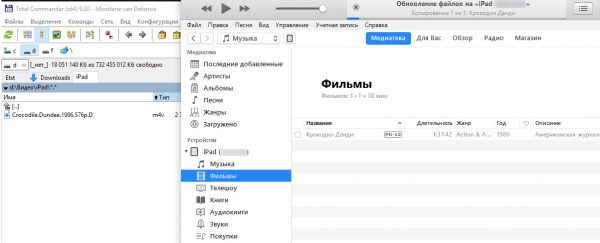
גרור את הסרט למקטע הווידיאו הרגיל
- גרור ושחרר קבצי וידאו מהתיקיה הפתוחה לסעיף זה
- המתן עד שהם יועתקו למכשיר.
למעשה, תוכלו באותה קלות להעביר סרטונים לתיקיית תוכנית הטלוויזיה. אין שם הבדלים בדרישות הקבצים. ההפרדה נעשית בחנות כדי להפריד את "הסרט הגדול" מסדרת הטלוויזיה, ומועברת ללקוח iTunes.
שיטה זו נוחה בכך שהיא אינה דורשת תוכניות נוספות. כמו כן, תוכניות סטנדרטיות שומרות על כל הנוחיות של ה- iTunes Rating - הערות, כריכות כיסוי, הז'אנר, הדירוג ומטא נתונים אחרים נטענים בסרטים. עבור סדרות זהו הפרק ומספר העונה, שמה, שנת יציאתו. עם זאת, יש להמיר את הסרטון עבורו באופן עצמאי, או לחפש את הסרט המוגמר בפורמט וברזולוציה הנכונים.
כיצד להעלות וידאו דרך הענן
במכשירי אפל עצמם גישת הזיכרון מוגבלת מאוד. למרבה המזל, הדבר אינו חל על אחסון קבצי ענן. לדוגמה, התקנת הלקוח עבור שירות Google Drive, תקבל גישה לקבצים המאוחסנים שם מהטאבלט שלך.
האם אוכל להעלות שם קבצי וידאו? אפילו חשבון בחינם מאפשר זאת. כמובן שגוגל (כמו שירותים אחרים) לא מאשרת לשתף איתו תוכן ללא רישיון וחוסמת קבצים כאלה. אבל אם אינכם משתפים את הקישור, אז יש לכם כל זכות לאחסן שם את הסרטון שהורדת.
- פתח את חנות האפליקציות, מצא את Google Drive שם. התקן את האפליקציה.
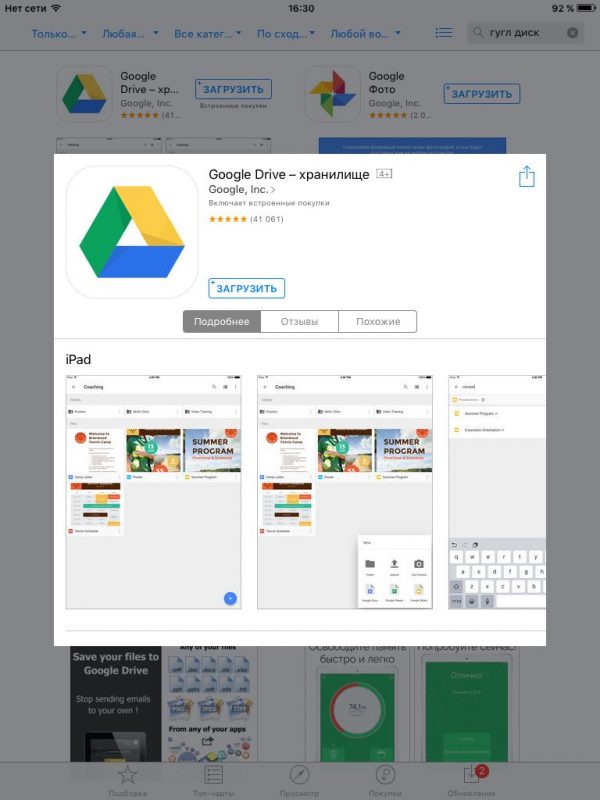
הלקוח הרשמי של Google Drive נראה כך
- הזן את אישורי Google שלך כדי לגשת למאגר.
- העלה במחשב שלך את קבצי הווידאו הנדרשים לענן. אנו ממליצים ליצור ספרייה נפרדת לשיתוף וידאו עם הטאבלט.
- המתן לעיבוד הסרטון. זה בדרך כלל לוקח עד חצי שעה. עם זאת, אם אתם לא מתכוונים לצפות בסרט ברגע זה, זה לא עקרוני.
- פתח את האחסון באייפד, ובתוכו - התיקיה הרצויה.
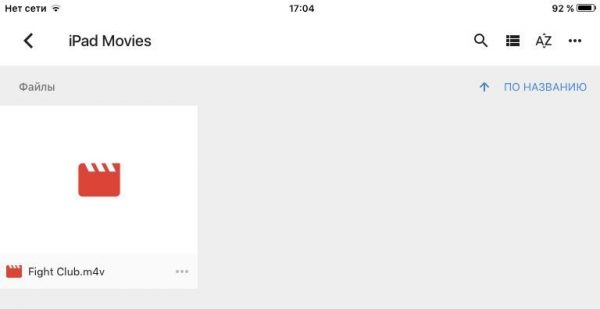
הסרטון שלך
- בחר את הקובץ הרצוי.
- הקש עליו פעמיים כדי לשחק
היתרון בשיטה זו הוא שאתה מקבל כמות נוספת של זיכרון לסרטים, מכיוון שהעמסתם לזיכרון הטאבלט עצמה אינה נחוצה. הסכום המדויק תלוי בתוכנית שלך ל- Google Drive.
המינוס זהה לשיטה הקודמת: הסרטון חייב לעמוד בתקני iTunes על מנת לפתוח בנגן וידיאו רגיל.
שים לב כי אותו אלגוריתם מתאים לעבודה עם Yandex.Disk ושירותי ענן דומים אחרים.
כיצד להוריד סרטים לתוכניות צד ג '
הקבועים של המשאבים שבהם תוכלו להוריד סרטים, הבחינו לאחרונה שהסרטון שכבר הומר לאייפד, הולך וקטן. הסיבה היא שבעלים רבים של טאבלטים של אפל מעדיפים לצפות בסרטים באמצעות נגני צד שלישי (למשל VLC). לגישה זו יתרונות רבים:
- אין דרישות פורמט או רזולוציה מיוחדות
- תכונות נוספות הנתמכות (כתוביות, שינוי מהירות ההפעלה וכו ')
- קל יותר להעביר קבצים לטאבלט.
כדי לצפות בסרט באייפד המשתמש באותו VLC, עליכם להעלות אותו קודם לזיכרון. למרבה המזל, ל- iTunes יש תכונה נהדרת הנקראת "קבצים משותפים".
- חבר את ה- iPad למחשב שלך באמצעות כבל או Wi-Fi.
- כאשר iTunes מתחיל, פתח את תוכן הטאבלט.
- מצא את הקטע "קבצים משותפים".
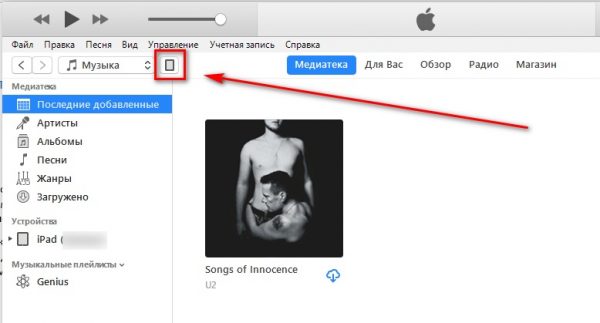
הטאבלט שלך כאן
- ברשימת התוכניות שנפתחת בחר VLC.
- הוסף קבצים באמצעות הכפתור הפותח את סייר.
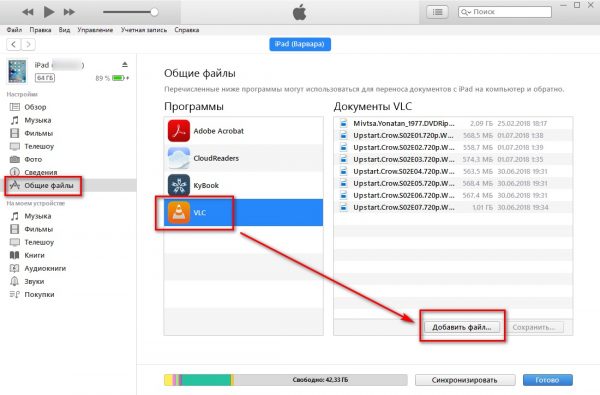
קבצים נוספים כך
לחלופין - גרור ושחרר קבצי וידאו שרירותיים מחלון מנהל הקבצים לרשימה שמימין לרשימת התוכניות.
- המתן עד שתועתקו.
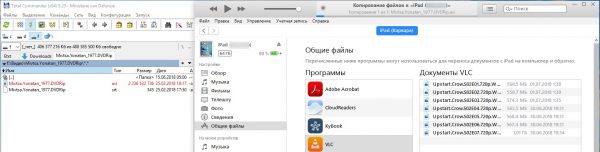
גרור את הקובץ שנבחר משמאל לימין
- תיהנו מהצפייה!
בדקנו העתקת וידיאו באמצעות נגן VLC כדוגמה, אך עם נגנים פופולריים אחרים (AVPlayer, OPlayer, AcePlayer וכו ') הנוהל עובד בדיוק באותו אופן.
שימו לב שניתן לשלב שיטה זו עם זו הקודמת. לאותה VLC יש גישה לשירותי ענן. אם אתה מתחבר לגוגל דרייב דרכו, תוכל להזרים את הסרטונים השמורים שם במצב סטרימינג. יציבות ההפעלה במקרה זה, כמובן, תלויה בחיבור האינטרנט שלך ובקצב הסיביות של הווידאו.
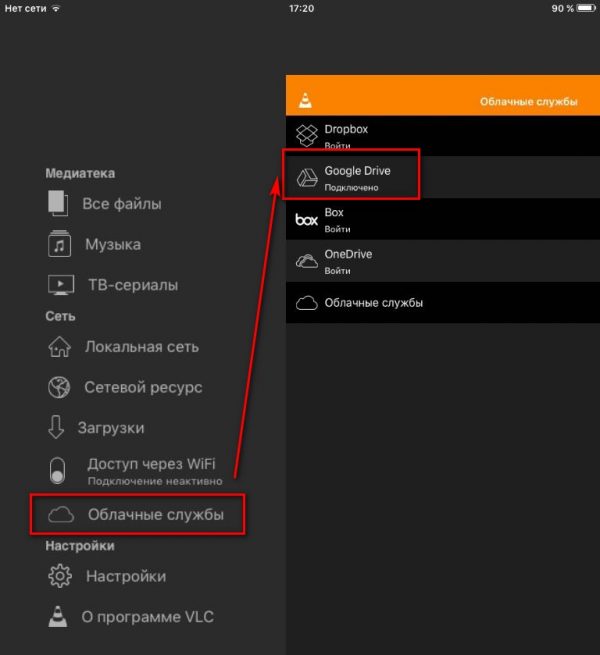
גישה בענן באמצעות נגן VLC
בנגן VLC אתה צריך לבחור את הקטע "שירותי ענן" בתפריט משמאל, ממנו הרצוי (במקרה שלנו גוגל) ולהיכנס. לאחר מכן, בחר את הקובץ בענן והפעל אותו.
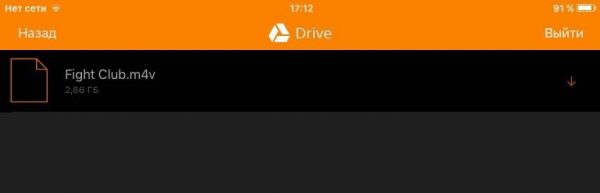
בחר קטעי וידאו בענן באמצעות נגן VLC
היישום הרשמי של שירות הענן בשיטה זו לא תצטרך. עם זאת, כדי להקל על הניהול עדיף להתקין אותה.
אנו מדגישים כי אתה יכול להשתמש בשירותי ענן אחרים או בנגני צד שלישי. הודות לאיחוד שאומץ בחנות האפליקציות של אפל, האלגוריתם לעבודה עם כל יישום אחר יהיה זהה בערך. אם כי, אם יש ספק, אנו ממליצים על נגן VLC ו- Google Drive כפי שאומתו כבר.